I denne vejledning viser jeg dig, hvordan du kan oprette et tiltalende sort-hvid billede i Photoshop. Mulighederne for at tilpasse dit billede på en individuel måde er næsten ubegrænsede. Fra simple justeringer til tonale korrektioner og gradationskurver - jeg guider dig trin for trin gennem processen og hjælper dig med at få det bedste resultat ud af dine billeder.
Vigtigste erkendelser
Sort-hvide billeder kan nemt oprettes og tilpasses i Photoshop. Du lærer at bruge sort-hvid-korrektion, lave automatiske justeringer og anvende yderligere redigeringsteknikker som tonalekorrektioner eller gradationskurver.
Trin-for-trin vejledning
Først åbner du det billede, du vil konvertere til et sort-hvid billede. Klik på "Fil" og vælg "Åbn". Find det ønskede billede på din computer og klik på "Åbn".
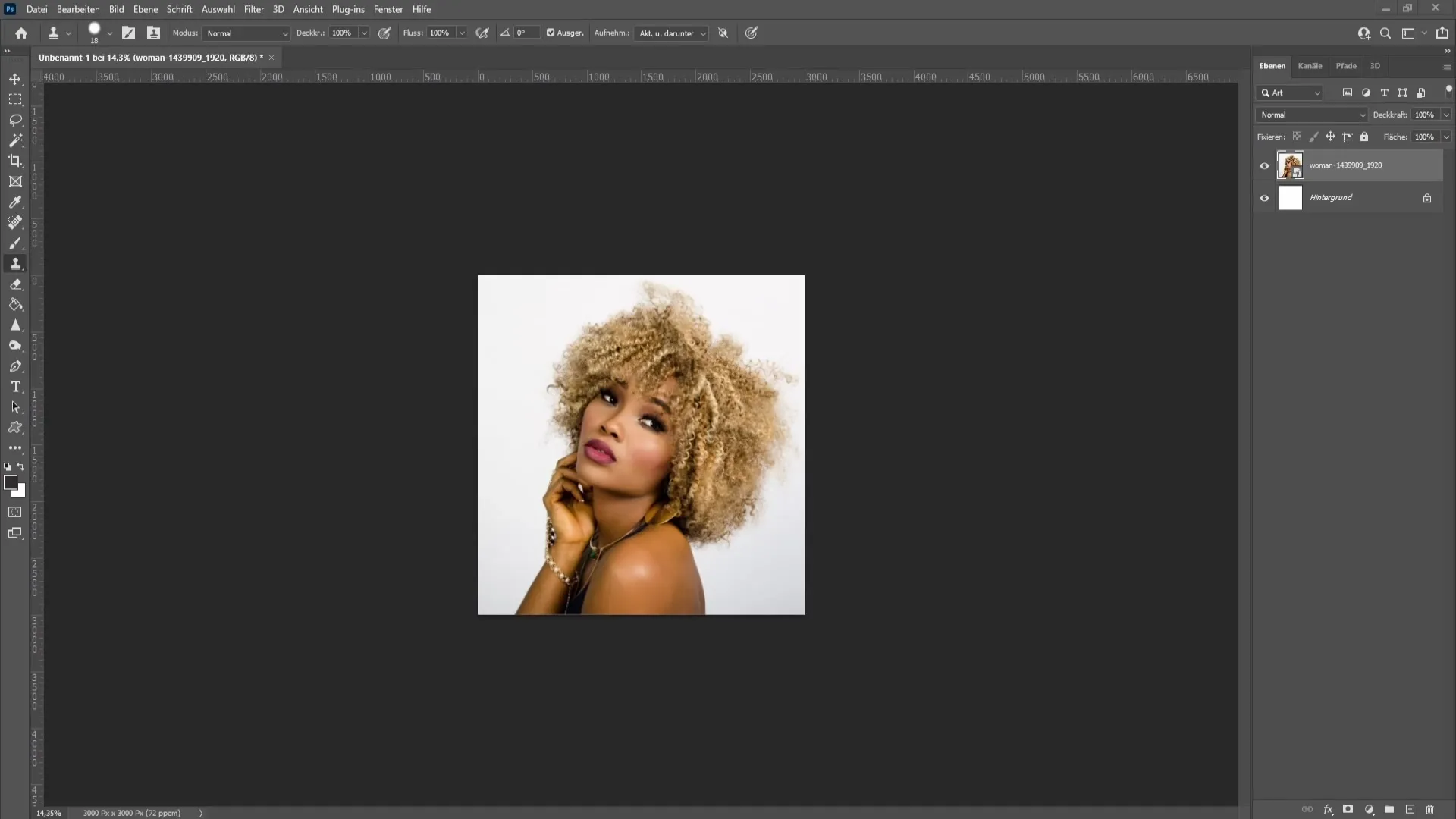
For at konvertere billedet til sort-hvid har vi brug for en korrektion. Denne finder du i den nederste højre hjørne af din Photoshop-grænseflade. Klik på symbolet for nye justeringslag - cirklen, der er halvt sort og halvt hvid.
I menuen, der åbnes, vælger du "Sort-hvid". Dette konverterer dit billede øjeblikkeligt til et sort-hvid billede. Du kan nu bruge egenskabsvinduet til at foretage yderligere justeringer.
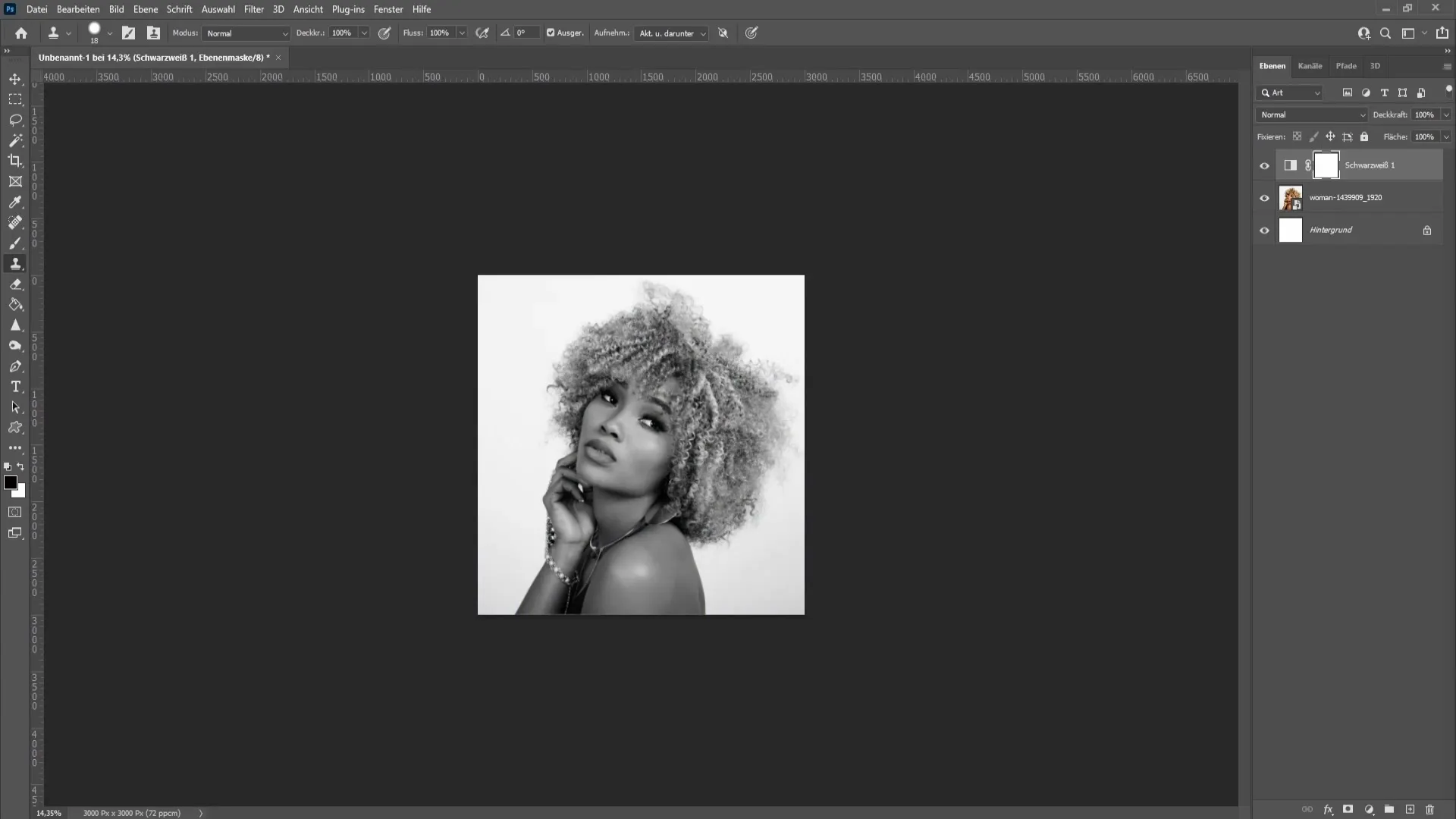
Når sort-hvid-billedet er oprettet, er det værd at klikke på det øverste højre felt i egenskabsvinduet og bruge "Auto"-funktionen. Denne funktion sikrer, at billedet bliver justeret endnu bedre, og kontrasterne bliver skarpere.
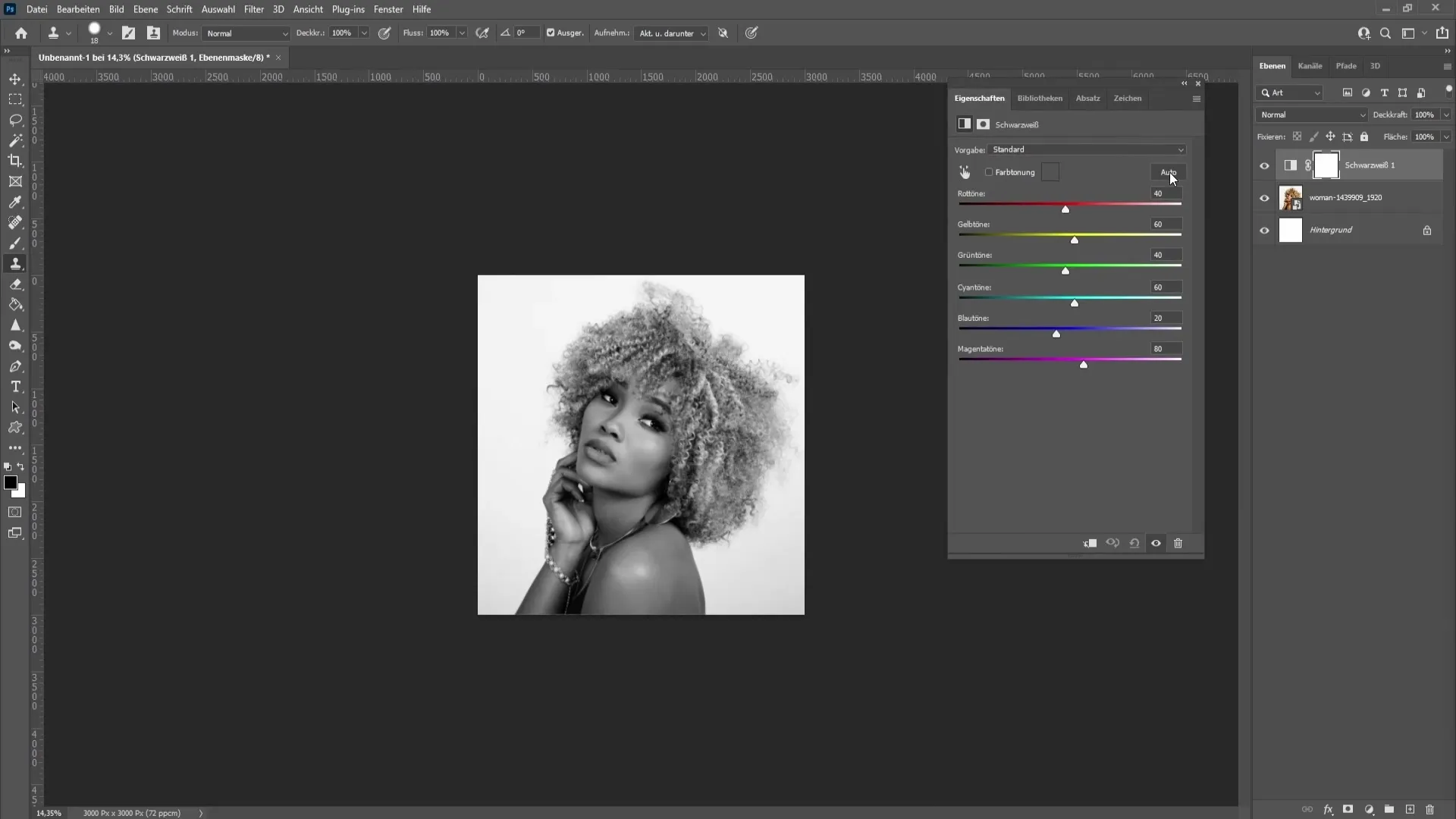
For at forfine dit billede yderligere kan du foretage yderligere justeringer. En mulighed er at anvende en tonalekorrektion. Klik på "Billede" i menuen, gå til "Juster" og vælg derefter "Tonalekorrektion".
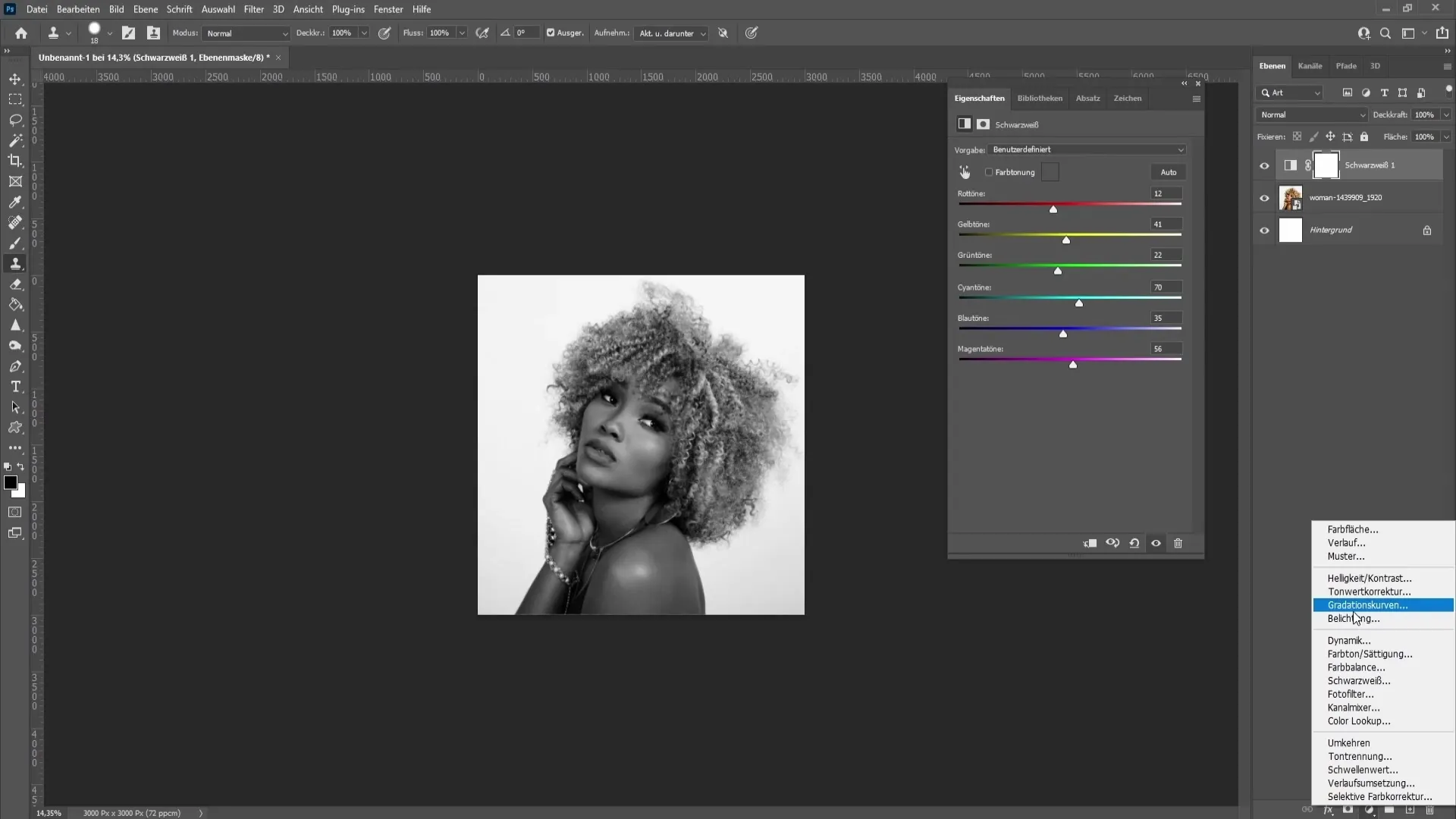
I det vindue, der åbner sig, kan du lege med knapperne øverst og se, hvordan de påvirker dit billede. Prøv dig frem med knapperne for at få det bedste ud af dit sort-hvide billede.
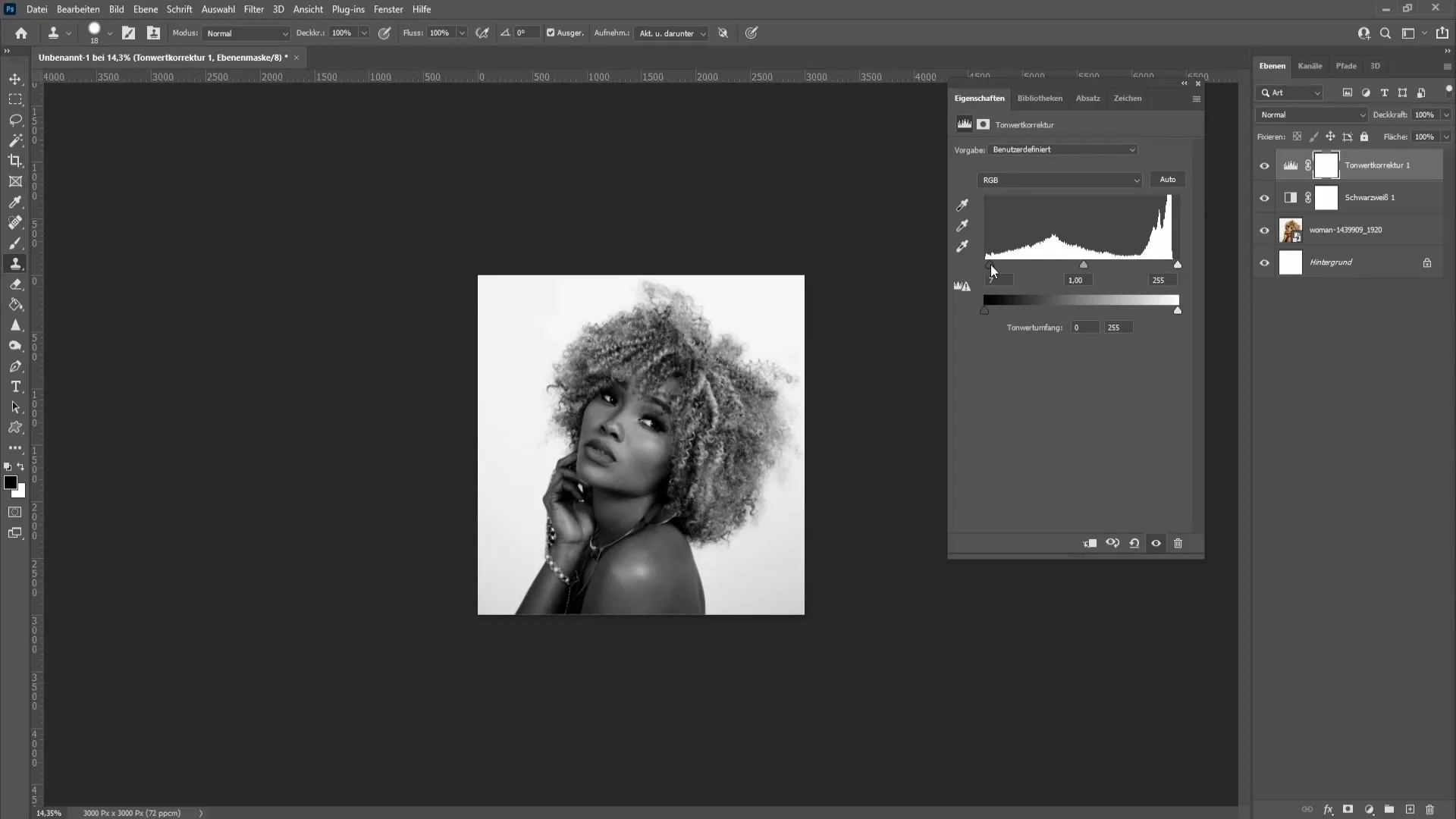
En yderligere nyttig teknik er at bruge gradationskurver. Du finder også denne mulighed under "Billede" -> "Juster". Gradationskurven giver dig mulighed for at gøre den nederste del mørkere og den øverste del lysere. Juster kurven efter dine præferencer for at opnå et interessant udseende.
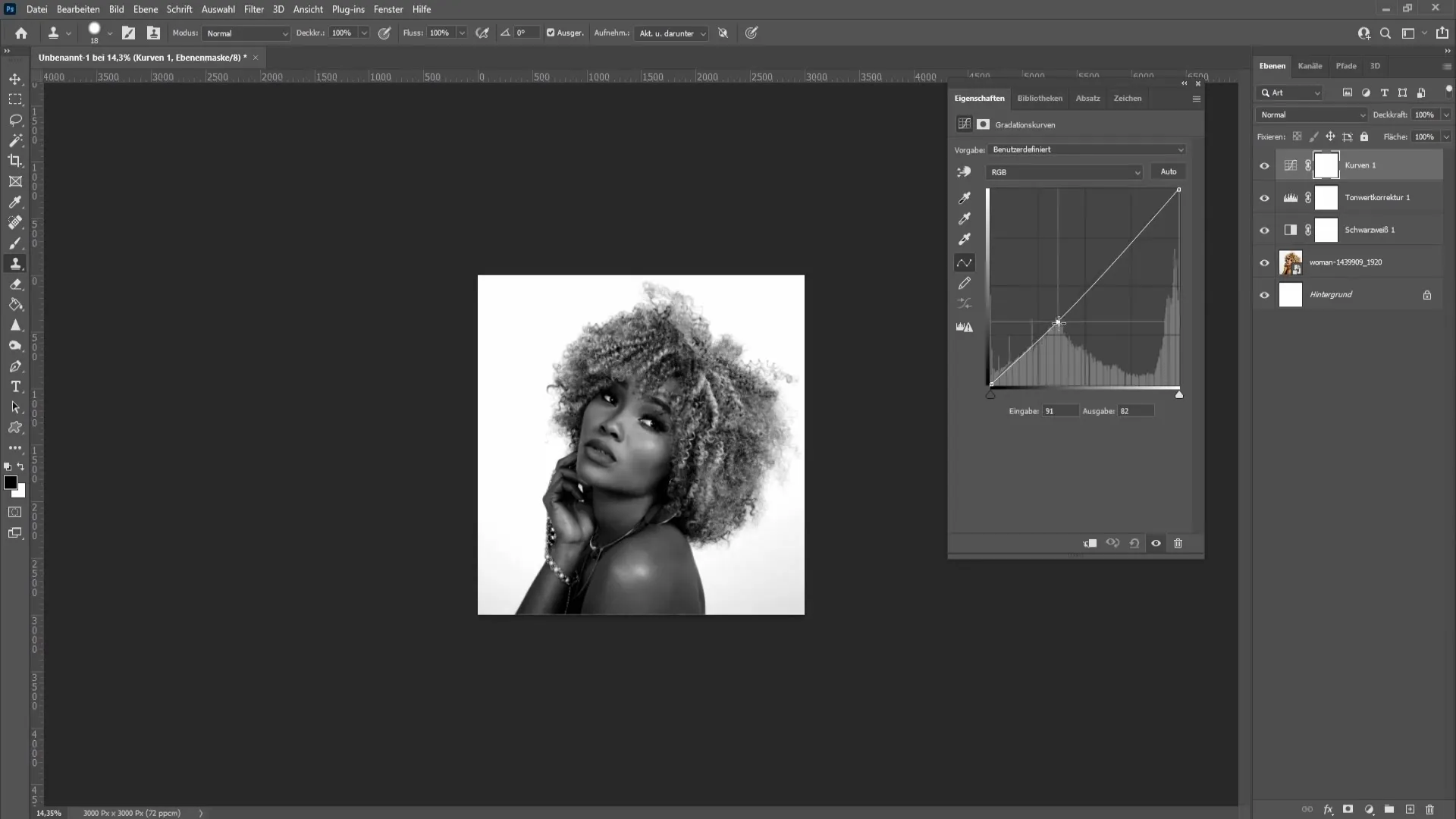
Du kan også reducere dækningen af sort-hvid-korrekturen. Dette giver dig mulighed for at tilføje lidt farve til billedet, hvis det ønskes. Klik blot på laget med sort-hvid-korrektionen i lagpanelet og reducer dækningen.
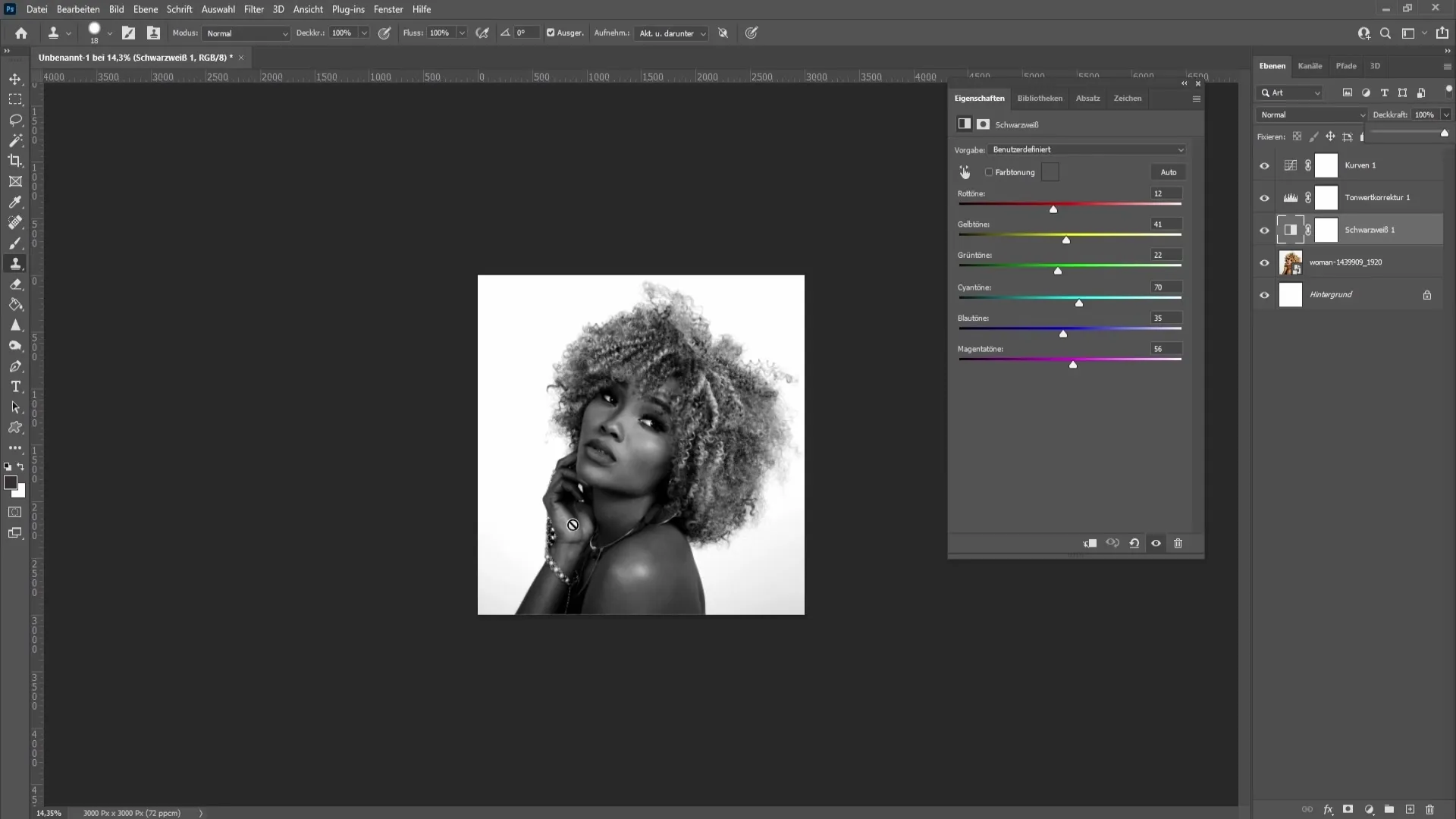
Når du justerer dækningen, vil du opdage, at du kan skabe en subtil farvetone, der gør hele billedet specielt. Prøv dig frem med indstillingerne for at skabe den ønskede effekt.
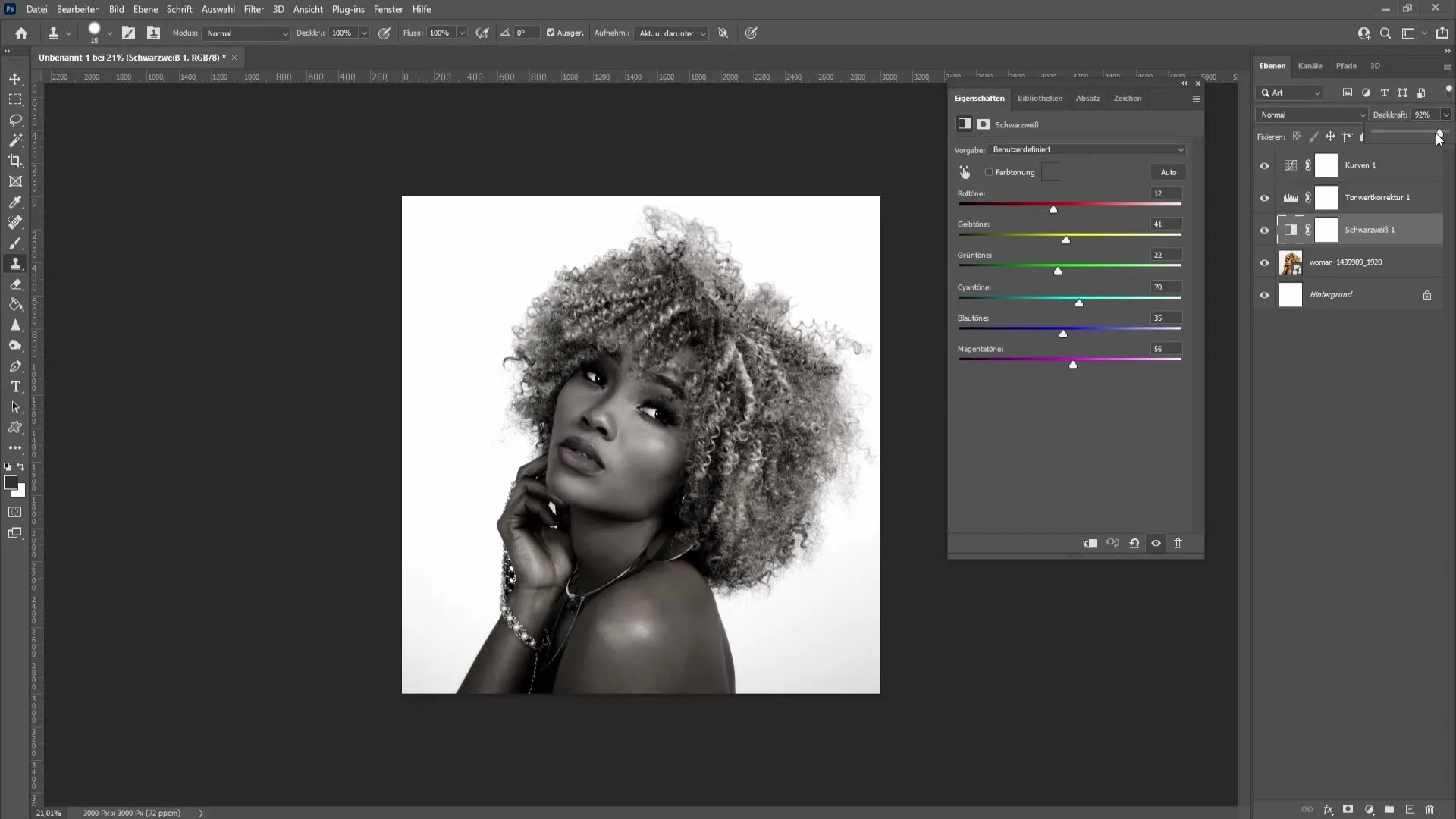
Opsummering
I denne vejledning har du lært, hvordan du opretter og tilpasser et sort-hvid billede i Photoshop. Du har lært om forskellige værktøjer som sort-hvid-korrektion, tonalekorrektioner og gradationskurver for at opnå det bedst mulige resultat.
Ofte stillede spørgsmål
Hvad har jeg brug for at oprette et sort-hvid billede i Photoshop?Du har brug for et billede i Photoshop og adgang til justeringsmulighederne.
Kan jeg stadig redigere billedet efter konvertering?Ja, du kan til enhver tid foretage justeringer, f.eks. med tonalekorrektioner eller gradationskurver.
Hvordan kan jeg tilføre farve til mit sort-hvide billede?Du kan reducere dækningen af sort-hvid-korrektionen for at skabe en subtil farvetone.


